Anterior, site-ul nostru a ridicat deja problema dosarelor ascunse sau, mai degrabă, afișarea acestora. În general, există cazuri în care dosarul ar trebui să fie ascuns la inițiativa utilizatorului, deci astăzi vom vorbi despre procesul invers al afișării "dosarelor".
După cum știți, există "foldere" ascunse pentru a proteja un număr de anumite elemente de contactul inutil cu utilizatorul. Utilizatorii pricepuți știu probabil că încă o dată nu trebuie să vă deranjezi cu astfel de dosare, dar dacă nu aveți cunoștințe, puteți șterge accidental ceea ce nu puteți șterge. Deci, cum să creați foldere ascunse în Windows 10?
Ascundeți dosarul prin "Proprietăți"
Fără îndoială, metoda cea mai elementară. Mutați cursorul mouse-ului pe dosarul pe care doriți să-l ascundeți și sunați la meniul derulant. Meniul de context este activat când este apăsat butonul drept al mouse-ului.
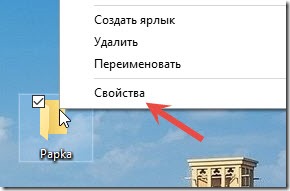
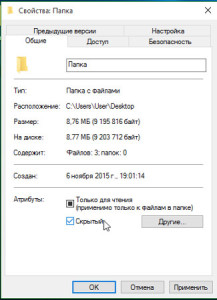

În cazul în care afișarea fișierelor ascunse nu este activată pe computerul dvs. și vedeți foldere similare utilizând aplicația Explorer, dosarul nu va fi vizibil.
Dacă opțiunea de elemente ascunse este activată, atunci folderul cu atributul ascuns pe care l-ați instalat va părea palid și comanda rapidă va fi transparentă.
Activarea funcției "Dosare ascunse"
De asemenea, puteți activa atributul "Ascuns" utilizând panoul de control. Aici găsiți setările "Explorer (folder)". Înainte de a deschide un dialog cu trei file, mergeți la cel de-al doilea ("Vizualizare"). În această filă vor fi 2 liste - "Folders view" și "Advanced options". În a doua listă, găsiți opțiunea "Dosare și fișiere ascunse", apoi verificați următorul element care începe cu cuvintele "Nu se afișează fișierele ascunse ...".
Camera web nu funcționează în Windows 7,8,10, cum se rezolvă problema?
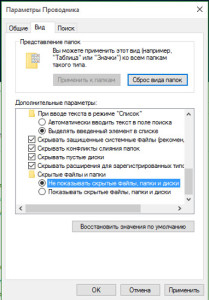
Apoi, selectați atributul "Ascuns" din dosarul "Proprietăți" (ca în primul caz). Lângă linie (în partea dreaptă) este butonul "Altele". După ce faceți clic pe el, se deschide o casetă de dialog cu atribute suplimentare și între toate liniile trebuie să fie activă numai "Permite indexarea conținutului fișierelor ..." (din restul elementelor, debifați dacă există). Și astfel, dosarul devine ascuns și căutarea nu va fi afișată. Pentru ao accesa, activați afișarea elementelor ascunse de pe panoul de control.
 Ascundeți dosarul utilizând linia de comandă
Ascundeți dosarul utilizând linia de comandă

Această metodă este mai complicată. Diferența este că, cu această metodă, puteți activa nu numai atributul ascuns, ci și atributul de sistem.
Mai mult decât atât, dacă ați setat atributul prin linia de comandă, chiar și când activați afișarea folderelor ascunse, "dosarul" nu va fi vizibil.
De exemplu, dosarul dorit este localizat în unitatea C. Apoi, trebuie să apelați fereastra "Run" cu combinația de taste Win + R. Introduceți CMD în câmpul liber și faceți clic pe OK.

Un atribut ascuns este specificat de litera h. Mai întâi, tastați comanda attrib + h '' C: \ Papka ''. Atributul este trecut prin comanda însăși, astfel încât valoarea + h face ascunsă dosarul.
Înainte de comandă, introduceți calea către dosar. Stare chiar mai ascunsă în dosarul dvs. va da atributul sistemului, pe care îl puteți seta exact în același mod.
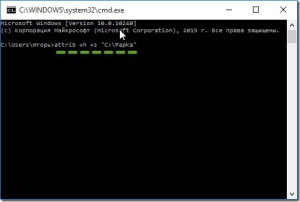
Cum să dezactivați paravanul de protecție în Windows 10?

Cum se face un dosar invizibil?
În general, această metodă poate fi de asemenea utilă dacă nu doriți să înțelegeți atributele. Pentru aceasta, selectați directorul dorit și selectați "Rename" din meniul derulant. Apoi mențineți apăsată tasta Alt și introduceți numărul 255, apoi eliberați Alt și apăsați Enter. Apoi selectați opțiunea "Proprietăți" și în fila "Setări" selectați butonul "Schimbă pictograma".
Cum ascund un folder prin Start?
Această operație este utilizată și pentru meniul principal al sistemului. Cu toate acestea, această opțiune din "Start" nu urmărește obiective serioase ca în cazul anterior. În general, dacă aveți dorința, puteți lua această notă de instrucțiuni. De fapt, totul este în ordine.
Cum se activează modul tabletă în Windows 10?
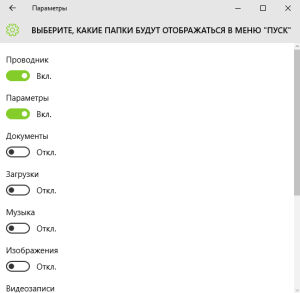
Asta am vrut să împărtășim cu dvs. în această problemă. Sperăm că răspunsurile noastre au fost utile și exhaustive.
Articole similare
-
Protejați conținutul fișierelor și folderelor din Windows XP
-
Folosind gpo pentru a configura măsurile de securitate, windows it pro
Trimiteți-le prietenilor: